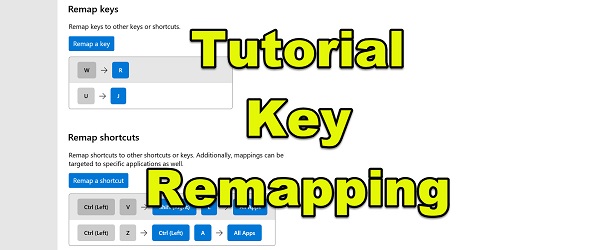
Apie ką kalbama apie vaizdo raktų keitimą arba „Windows“ raktų perskirstymo pamoką?
Vaizdo rakto perdarymo arba „Windows“ klavišų priskyrimo pamokoje parodysiu, kaip perkelti klaviatūros klavišus. Taip galite pakeisti skirtingų „Windows“ klaviatūros klavišų vietą.
Taigi mes galime išspręsti įvairias ergonomikos, funkcionalumo ar įpročio problemas kitose klaviatūrose.
Kodėl reikia keisti raktų vietą, ty kodėl reikia keisti raktus
Yra daug priežasčių pakeisti klavišų padėtį, iš kurių aš jums pasirinkau tris, kurios, mano nuomone, yra pagrindinės.
Klavišų padėties keitimas klaviatūroje dėl aparatūros gedimų
Jei raktas sugenda dėl įvairių priežasčių, to rakto funkciją galime perkelti į kitą raktą, kurį naudojome retai arba visai nenaudojome.
Klavišų keitimas, nes esame įpratę prie kitos klaviatūros
Net jei klaviatūros atrodo vienodai, jų dydis nėra vienodas, atstumai ir kampai tarp skirtingų klavišų nėra vienodi.
Jei priprasime prie klaviatūros, kurią naudojome ilgą laiką, perėjimas prie naujos klaviatūros gali turėti įtakos mūsų produktyvumui.
Štai kodėl gera mintis atlikti raktų atvaizdavimą ir išdėstyti raktus taip, kaip jums atrodo tinkama. Žinoma, jūs galite fiziškai perkelti raktus į naujai paskirtas vietas.
Kad būtų efektyviau, iš naujo nustatykite raktus arba net sparčiuosius klavišus, kai naudojate tam tikras programas
Kai mes naudojame tam tikrą programą ir naudojame, pavyzdžiui, daug sparčiųjų klavišų, norėdami kopijuoti ir įklijuoti, naudinga tai padaryti, pavyzdžiui:
CTRL + C, jei norite kopijuoti, ir CTRL + M, jei norite įklijuoti, o ne CTRL + V.
Mes tai darome, kad galėtume kopijuoti kairiąja puse ir įklijuoti dešine. (tik pavyzdys)
Kaip ir su kokia programa „Key Remapping“ atliekama sistemoje „Windows“?
„Power Toys“ programa yra „Microsoft“ sukurta programa, galinti atlikti klavišų perdarymą ir nuorodų perdarymą.
Paraiška buvo išsamiau pateikta užpildykite „Power Toys“ vadovėlį, kur paaiškinome kitas funkcijas, kurias programa gali atlikti.
„Power Toys“ skiltyje „Keyboard Manager“ raskite parinktis Remap Keys ir Remap Shortcuts.
Pakeitimai veikia nepaleidžiant „Windows“ ir gali būti lengvai ištrinti, jei norite grįžti prie pagrindinių klaviatūros klavišų funkcijų.
Atsisiųskite „Power Toys“
Panašūs mokymai
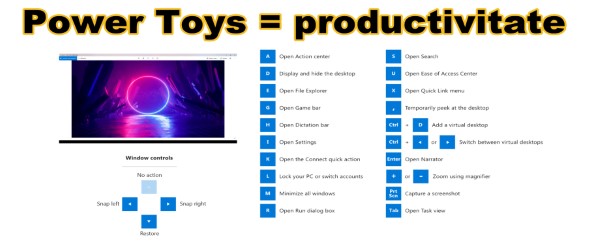

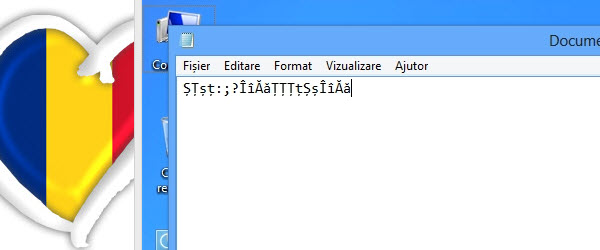
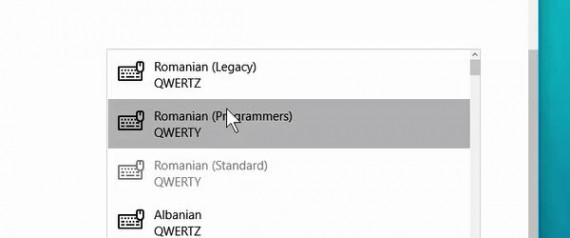
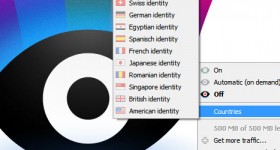







Ar ketinate pakeisti dolerio ženklą į euro ženklą?